- Όλες οι ερωτήσεις
- ΓΕΝΙΚΕΣ ΕΡΩΤΗΣΕΙΣ
- ΚΛΙΜΑΤΙΣΤΙΚΑ
- ΑΓΟΡΑ
- ΤΗΛΕΦΩΝΑ
- ΤΗΛΕΟΡΑΣΕΙΣ
Φτιάχνετε αυτοκίνητα;
Όχι. Αυτό το κάνει η Tesla Inc., η οποία είναι διαφορετική εταιρεία και παρέχει ηλιακή ενέργεια, αποθήκευση ενέργειας, φόρτιση, και οχήματα ως μέρος της αποστολής της να επιταχύνει τη μετάβαση του κόσμου σε βιώσιμη ενέργεια. Εμείς κατασκευάζουμε και διανέμουμε προϊόντα ηλεκτρικών και ηλεκτρονικών καταναλωτικών προϊόντων και οικιακών συσκευών εμπνευσμένα από την ιδέα του Nikola Tesla να παρέχει τεχνολογία σε όλους.
Πού μπορώ να βρω τα στοιχεία του εξουσιοδοτημένου Service για το κλιματιστικό μου;
Επισκεφθείτε τον παρακάτω σύνδεσμο για να βρείτε τον εξουσιοδοτημένο πάροχο υπηρεσιών.
Πως μπορώ να χρησιμοποιήσω το NetFlilx στην Tesla Smart TV;
Δεν έχετε παρά μόνο να συνδέσετε τον λογαριασμό σας σύμφωνα με το όνομα και κωδικό χρήστη που χρησιμοποιείτε στο NetFlix.
Δεν λειτουργεί το YouTube στη Smart Tesla TV μου.
Παρακαλώ ελέγξτε τις ρυθμίσεις ώρας και ημερομηνίας στην Tesla TV.
Πως μπορώ να συνδέσω το Gamepad με την Android TV που διαθέτω;
Ακολουθήστε τα παρακάτω βήματα
- Συνδέστε το USB του Gamepad στην USB θύρα της τηλεόρασης
- Πιέστε το κεντρικό κουμπί στο Gamepad
- Έχετε συνδέσει τις συσκευές και είναι έτοιμες προς χρήση.
Πως μπορώ να εμφανίσω τους υπότιτλους;
Βεβαιωθείτε πως το όνομα των υπότιτλων είναι το ίδιο με αυτό του αρχείου βίντεο που θέλετε να παίξετε, και ενεργοποιήστε την επιλογή των υποττίτλων από το τηλεχειριστήριο της συσκευής.
Μπορώ να προβάλω μία εικόνα από το κινητό μου στην τηλεόραση;
Χρησιμοποιώντας την κατάλληλη εφαρμογή αναλόγως του κινητού τηλεφώνου που διαθέτετε, υπάρχει η δυνατότητα να προβάλετε εικόνες ή φωτογραφίες σε οποιαδήποτε Smart Tesla TV.
Μπορώ να συνδέσω πληκτρολόγιο στη Smart Tesla TV μου;
Βεβαίως, αρκεί το πληκτρολόγιο να συνδέεται μέσω USB.
Η συσκευή μου λειτουργεί στο εξωτερικό;
Τα τηλέφωνα Tesla λειτουργούν στα περισσότερα δίκτυα της Ευρώπης και της Μέσης Ανατολής.
Το τηλέφωνό μου δεν εμφανίζει όλες τις επαφές μου. Υπάρχει τρόπος να εμφανίζονται όλες ταυτόχρονα;
Στις Επαφές, πιέστε το μενού στην πάνω δεξιά γωνία (εμφανίζεται ως 3 κάθετες τελείες), επιλέξτε «Εμφάνιση Επαφών», και έπειτα την πρώτη επιλογή «Όλες οι Επαφές».
Πως μπορώ να ελέγξω αν το τηλέφωνό μου έχει όλες τις απαραίτητες αναβαθμίσεις;
Όλες οι διαθέσιμες αναβαθμίσεις εμφανίζονται ως ειδοποιήσεις στο πάνω αριστερά μέρος της οθόνης του κινητού σας. Εάν οι ειδοποιήσεις έχουν αφαιρεθεί, μπορείτε να το ελέγξετε από τις Ρυθμίσεις ως εξής: Ρυθμίσεις > Σχετικά με τη Συσκευή > Ασύρματη αναβάθμιση > Έλεγχος αναβάθμισης
Που μπορώ να βρω τις οδηγίες χρήσης για την Tesla συσκευή μου;
Στην ιστοσελίδα tesla.info επιλέξτε την προϊόντική ομάδα που σας ενδιαφέρει, το μοντέλο της συσκευής και στο τέλος της σελίδας θα εμφανιστεί ο σύνδεσμος User Instruction/Εγχειρίδιο Χρήσης.
Τα χαρακτηριστικά της συσκευής αναφέρουν πως η εσωτερική μνήμη είναι 8 GB αλλά το τηλέφωνό μου αναγράφει πως μόνο 4 GB είναι ελεύθερα.
Η χωρητικότητα είναι 8 GB αλλά όπως ισχύει σε κάθε συσκευή το λειτουργικό σύστημα και οι προεγκατεστημένες εφαρμογές καταλαμβάνουν ένα μέρος από αυτή. Για να αυξήσετε την χωρητικότητα της συσκευής μπορείτε να εγκαταστήσετε εξωτερική κάρτα micro SD.
Έχω 2 κάρτες στο κινητό μου τηλέφωνο αλλά θέλω οι κλήσεις μου να γίνονται μόνο από τη μία κάρτα. Υπάρχει κάποια προεπιλογή ώστε να μην χρειάζεται κάθε φορά να επιλέγω ανάμεσά τους;
Υπάρχει η δυνατότητα ρύθμισης ως προεπιλογής της μίας κάρτας για κλήσεις. Επιλέξτε Ρυθμίσεις > Κάρτες SIM > (Προεπιλογή κάρτας SIM) για κλήσεις > Επιλέξτε την κάρτα που θέλετε.
Μπορώ να μοιράσω την πρόσβαση στο internet από το Tesla κινητό μου και σε άλλες συσκευές;
Μπορείτε να ενεργοποιήσετε την επιλογή Hotspot στο κινητό σας για να μοιράσετε Internet σε συσκευές που μπορούν να συνδεθούν. Για την ενεργοποίηση του Hotspot ακολουθήστε τα παρακάτω βήματα: Ρυθμίσεις > Περισσότερα > Tethering & Portable hotspot > Wi–Fi hotspot > ΕΝΕΡΓΟ
Πως μπορώ να ενεργοποιήσω το internet στο τηλέφωνό μου;
Ενεργοποιήστε το Wi–Fi (Ρυθμίσεις > Wi–Fi > Ενεργό). Επιλέξτε το δίκτυο που θέλετε και πληκτρολογήστε τον απαραίτητο κωδικό. Μπορείτε επίσης να ενεργοποιήσετε τα mobile data ακολούθως: Ρυθμίσεις > Data Usage > Επιλέξτε SIM (εφόσον έχετε πάνω από μία) > Mobile data > Ενεργό
Υπάρχει κάτι που μου προτείνετε να κάνω προτού πάω τη συσκευή μου στο εξουσιοδοτημένο service;
Προτού παραδώσετε το τηλέφωνό σας στο service καλό θα ήταν να αποθηκεύσετε τα αρχεία σας και να αφαιρέσετε τους κωδικούς πρόσβασης ώστε να μπορεί να γίνει ο έλεγχος σωστά.
Ξέχασα το password μου και δεν μπορώ να ξεκλειδώσω το τηλέφωνό μου. Τι μπορώ να κάνω;
Για να μπορέσετε να χρησιμοποιήσετε το τηλέφωνό σας σε περίπτωση που ξεχάσατε τον κωδικό σας, θα πρέπει να προχωρήσετε στην διαδικασία επαναφοράς συσκευής (Factory Reset) μέσα από το μενού επανάκτησης. Κλείστε το τηλέφωνο > Ενεργοποιήστε το πατώντας παρατεταμένα τα πλήκτρα Power και Volume up για 7-8 δευτερόλεπτα > Πατήστε την επιλογή Επανάκτηση (Recovery) > Wipe cash partition > Wipe data/Factory reset > Κάντε επανεκκίνηση. Να γνωρίζετε πως μέσα από αυτή τη διαδικασία ότι στοιχεία υπάρχουν στην ενσωματωμένη μνήμη του κινητού σας θα διαγραφούν και το τηλέφωνο θα επιστρέψει στην αρχική του κατάσταση όπως όταν το αποκτήσατε.
Υπάρχει εξουσιοδοτημένο service για τον έλεγχο και την επισκευή της συσκευής μου?
Ναι, βεβαίως υπάρχει και είναι χωρισμένο ανάλογα με την προϊοντική κατηγορία. Για περισσότερες πληροφορίες επισκεφθείτε τον παρακάτω σύνδεσμο.
Πόση είναι η περίοδος της εγγύησης για τις συσκευές Tesla?
Η εγγύηση για κάθε προϊοντική κατηγορία είναι διαφορετική. Για περισσότερες πληροφορίες μπορείτε να μπείτε στη σελίδα κάθε προϊόντος και να δείτε εκεί την διάρκεια της εγγύησης του.
Γιατί δεν υπάρχουν τιμές αγοράς στο επίσημο website Telsa.info;
Η τοποθεσία tesla.info είναι ο επίσημος ιστότοπος της εταιρείας και λειτουργεί ως μέσω πληροφόρησης. Μπορείτε να βρείτε τιμές αγοράς των προϊόντων στα website των συνεργατών μας. Μπορείτε να βρείτε την λίστα των επίσημων μεταπωλητών μας στον σύνδεσμο.
Μετά την αγορά μου παρατήρησα πως το κατάστημα δεν μου έδωσε κάρτα εγγύησης. Τι πρέπει να κάνω;
Ελέγξτε πρώτα εάν η κάρτα εγγύησης είναι μέσα στη συσκευασία του προϊόντος. Αν όχι, τότε ζητήστε την κάρτα εγγύησης από το κατάστημα από το οποίο αγοράσατε το προϊόν. Σε περίπτωση που συναντήσετε οποιαδήποτε πρόβλημα να ξέρετε πως η απόδειξη αγοράς του προϊόντος είναι το μόνο έγγραφο που χρειάζεστε για να σας εξυπηρετήσουν.
Πως μπορώ να συνδέσω το κλιματιστικό μου στο κινητό μου;
Εάν θέλετε να συνδέσετε το κλιματιστικό σας (ή κάποια άλλη συσκευή που υποστηρίζει αυτή την επιλογή) στο smartphone σας, πρέπει να εγκαταστήσετε την εφαρμογή Tesla Smart Choice.
Μόλις πραγματοποιηθεί η λήψη και εγκατασταθεί η εφαρμογή, μπορείτε να εγγραφείτε με την διεύθυνση του e-mail σας. Στη συνέχεια, θα λάβετε ένα e-mail που θα επιβεβαιώνει την εγγραφή σας.
Χρησιμοποιώντας την εφαρμογή Tesla Smart Choice, μπορείτε να ελέγξετε ή να ρυθμίσετε τη λειτουργία των Tesla smart συσκευών σας online, να προγραμματίσετε μία ενέργεια, να ενεργοποιήσετε ή να απενεργοποιήσετε τη συσκευή και να χειριστείτε άλλες χρήσιμες λειτουργίες.
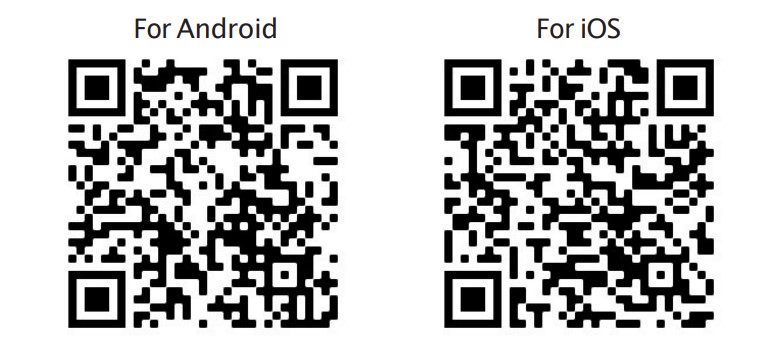
Τι μπορώ να ελέγξω μέσα από την εφαρμογή;
Με τη βοήθεια μιας έξυπνης εφαρμογής, μπορείτε να ελέγχετε όλες τις λειτουργίες μιας μονάδας AC: από βασικές επιλογές για μία μονάδα έως και γκρουπάρισμα πολλών συσκευών μαζί.
Όταν φτάσει στην επιθυμητή θερμοκρασία το κλιματιστικό απενεργοποιείται αυτόματα ;
Ακριβώς. Όταν ο θερμοστάτης καταγράψει ότι έχει επιτευχθεί η επιθυμητή θερμοκρασία, η μονάδα του κλιματιστικού μεταβαίνει σε κατάσταση αναστολής λειτουργίας (Sleep Mode) και ενεργοποιείται ξανά όταν χρειαστεί.
Τα κλιματιστικά Tesla διαθέτουν ιονιστή, κι αν ναι, πώς μπορώ να τον ενεργοποιήσω;
Κάποια μοντέλα κλιματιστικών Tesla διαθέτουν ιονιστή ο οποίος ενεργοποιείται αυτόματα με τη λειτουργία της μονάδας ενώ κάποια άλλα όχι. Για την καλύτερη ενημέρωσή σας σχετικά με το ποιο μοντέλο διαθέτει αυτή τη λειτουργία μπορείτε να απευθυνθείτε στο έγγραφο με τα τεχνικά χαρακτηριστικά του εκάστοτε προϊόντος.
